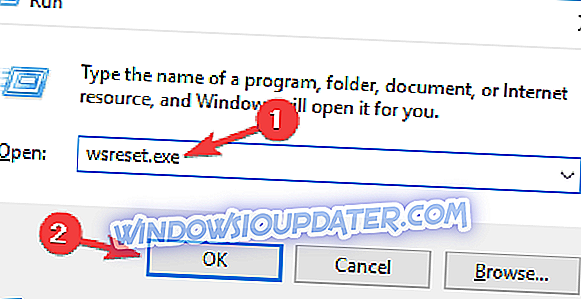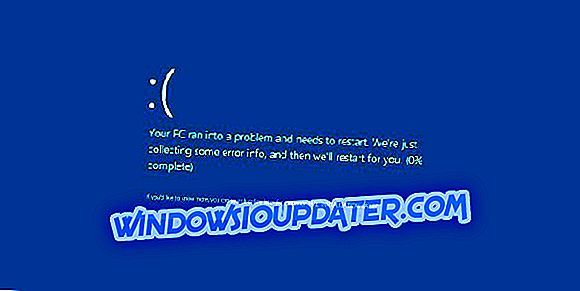Microsoft Store tidak akan memuat turun aplikasi pada Windows 10 membina
- Gunakan sambungan Wi-Fi yang berbeza
- Tetapkan semula apl Gedung Microsoft
- Lumpuhkan antivirus anda
- Reboot komputer anda beberapa kali
- Jalankan penyelesai masalah Apps Gedung Windows terbina dalam
- Penyelesaian tambahan untuk menyelesaikan masalah muat turun aplikasi Windows 10
Serta banyak pengguna lain, anda mungkin tersandung beberapa isu Kedai. Kadang-kadang, proses muat turun kekal pada 0 MB yang dimuat turun atau anda hanya mendapat mesej ralat yang anda tidak mempunyai sambungan internet yang betul untuk aplikasi dimuat turun. Dalam panduan ini, kami akan menunjukkan kepada anda apa yang perlu dilakukan untuk memasang aplikasi yang anda perlukan dengan betul dari ciri Kedai selepas anda memasang Windows 10 terbaru.

Pertama, kami perlu menyemak jenis sambungan internet yang anda miliki. Jika anda menggunakan sambungan interned berwayar ke peranti anda, apl harus dipasang dengan betul dari Gedung Windows walaupun sambungan internet anda perlahan. Sekiranya anda menggunakan sambungan wayarles dan terus mengganggu, maka ini mungkin penyebab kemungkinan kesilapan yang anda dapati di Gedung Windows.
Betulkan masalah muat turun Gedung Windows
1. Gunakan sambungan Wi-Fi yang berbeza
- Langkah pertama yang perlu anda ambil ialah cuba menyambung ke rangkaian Wireless lain jika anda mempunyai akses kepadanya.
- Pergi ke Kedai dan cuba muat turun semula aplikasinya.
- Jika ia memberi anda isu yang sama, maka sambungan internet tanpa wayar harus berfungsi dengan baik dan isu yang anda ada dalam ciri Store disebabkan oleh sesuatu yang lain.
- Jika anda tidak mendapat masalah ini semasa menggunakan sambungan internet wayarles lain, maka itu bermakna penghala wayarles anda tidak dapat mengekalkan sambungan internet anda dengan betul. Sebagai langkah sampingan, anda perlu mencabut plag penghala dari soket kuasa, tunggu sebentar, kemudian pasangkan penghala wayarles lagi.
- Cuba gunakan Windows Store sekali lagi untuk memuat turun aplikasi pilihan anda dan melihat bagaimana ia pergi.
2. Tetapkan semula aplikasi Gedung Microsoft
- Tekan dan tahan butang "Windows" dan butang "R" pada papan kekunci.
- Ini harus membawa tingkap Run yang anda ada di Windows 10.
- Dalam kotak dialog yang berjalan, anda perlu menulis yang berikut: "WSReset.exe" tanpa petikan.
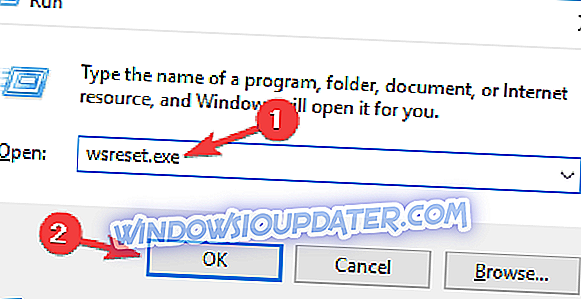
- Tekan butang "Enter" pada papan kekunci.
- Reboot sistem Windows 10 anda dan periksa Gedung Windows sekarang untuk melihat apakah ia sedang berjalan dengan memuat turun dan pemasangan aplikasi keinginan.
3. Matikan antivirus anda
- Matikan Antivirus yang telah anda pasang pada peranti Windows 10 anda.
- Selepas Antivirus dimatikan, but semula sistem Windows 10.
- Pergi ke Gedung Windows dan semak untuk melihat sama ada aplikasi memuat turun dengan betul. Jika muat turun dan pasang dengan betul maka antivirus anda mungkin menghalang proses muat turun dari ciri Windows Store.
Anda juga boleh mematikan firewall anda. Kadang-kadang, Windows Firewall atau alat firewall pihak ketiga boleh melabel aplikasi Store dan ancaman yang menghalang proses muat turun. Jangan lupa untuk mengaktifkan perlindungan antivirus dan firewall anda sebaik sahaja anda memuat turun aplikasi masing-masing untuk melindungi PC anda daripada ancaman siber.
4. Reboot komputer anda beberapa kali
Nampaknya jika langkah-langkah di atas tidak menyelesaikan masalah anda, anda boleh cuba memunggah semula peranti anda dua atau tiga kali dan semak untuk melihat apakah aplikasi memuat turun. Ini bukan kaedah konvensional untuk menetapkan muat turun aplikasi dari Windows Store tetapi ia diketahui berfungsi.
5. Jalankan pemecah masalah Windows Store Apps terbina dalam
Sekiranya masalah masih berlaku dan anda masih tidak boleh memuat turun aplikasi Gedung Windows pada mesin anda, cuba jalankan pemecah masalah Apps Gedung Windows terbina dalam. Alat ini secara automatik menyemak semua komponen yang terlibat dalam proses muat turun aplikasi dan kemudian membaiki masalah yang dikesannya.
Pergi ke Tetapan> Kemas kini & Keselamatan> Pemecah Masalah> tatal ke bawah ke bahagian bawah halaman> pilih dan jalankan penyelesai masalah seperti yang ditunjukkan dalam tangkapan skrin di bawah.

6. Penyelesaian tambahan untuk menyelesaikan masalah muat turun aplikasi Windows 10
- Sapukan menunggu pembaharuan Windows 10 : Jika anda tidak menjalankan versi Windows 10 OS terbaru, anda mungkin menghadapi pelbagai masalah teknikal Jika anda baru memasang Windows 10 terbina baru, periksa kemas kini sekali lagi untuk memastikan anda telah memasang sepenuhnya semua kemas kini yang belum selesai.
- Buat akaun Microsoft baru : Sesetengah pengguna mengesahkan bahawa mencipta akaun pengguna baru menyelesaikan masalah dan mereka boleh memuat turun aplikasi menggunakan akaun baru tanpa sebarang masalah.
- Nyahpasang dan memasang semula aplikasi Gedung Windows : Jika tiada apa yang dilakukan, anda hanya boleh menyahpasang Aplikasi Gedung Windows dan kemudian memasangnya semula dari awal.
Sudah tentu, jika tidak ada yang bekerja, anda boleh meninggalkan Program Insider dan mendaftarkan diri semula apabila terdapat binaan baru di bandar.
Di sana anda mempunyai beberapa cara untuk membetulkan isu muat turun Microsoft Store anda jika anda seorang Insider yang menjalankan pembikinan Teknikal Windows 10 terbaru. Penyelesaian ini akan membantu anda untuk mendapatkan dan menjalankan aplikasi anda dalam masa yang singkat. Jika anda memerlukan bantuan lanjut dengan subjek ini, beritahu kami di bahagian komen di bawah dan kami akan membantu anda secepat mungkin.